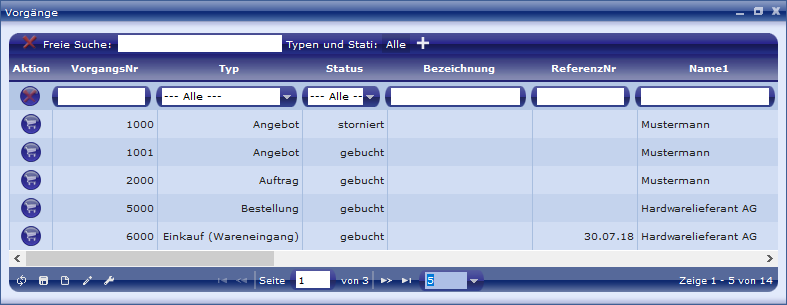Vorgänge
Mithilfe dieses Webparts kann dynamisch nach Vorgängen gesucht werden. Die Suche funktioniert analog zur Vorgangssuche. Es können jedoch zusätzlich dynamisch die Spaltenbreite geändert werden sowie die Auswahl der sichtbaren Spalten.
Eine besondere Zusatzfunktion ist die Zusammenfassung aller PDF-Dokumente der gefundenen Vorgänge (s.u.).
Im folgenden wird die obere Toolbar erklärt. Mehr zur dynamischen Suche finden Sie hier. Dort wird ebenfalls die Suchleiste erklärt, über die Sie die Ergebnisliste weiter einschränken können.
Bitte beachten Sie, dass UniERM Suchoperatoren verwendet, die Ihre Suche erleichtern können.
Feld | Funktion |
Suche zurücksetzen | Der "X"-Button setzt die Suche inklusive aller Eingaben in Suchfeldern in der Suchzeile zurück. |
Freie Suche | Wenn Sie hier Suchbegriffe eingeben, durchsucht UniERM alle Felder (bzw. Spalten) aller Vorgänge nach Treffern. Das Pendant dazu sind die Eingabefelder unterhalb der Spaltenbezeichnungen der Tabelle (sog. Suchzeile). Geben Sie dort Suchbegriffe ein, um nur in der jeweiligen Spalte über alle Vorgänge zu suchen. |
Typen und Stati | Mit einem Klick auf den "+"-Button können Sie auswählen, von welchem Vorgangstyp und / oder in welchem Status ein Vorgang sein muss, er in der Suche angezeigt wird. |
Im folgenden wird die untere Toolbar erklärt, in der die Anzahl der pro Seite anzuzeigenden Suchergebnisse festgelegt werden sowie die Seite gewechselt werden kann. Weitere Informationen zur dynamischen Suche und Verwendung des Grids finden Sie hier.
Feld | Funktion |
Tabelle neu laden | Aktualisiert die Suchergebnisse. Praktisch, falls zum Beispiel auf die Bearbeitung eines Vorgangs durch einen anderen Anwender gewartet wird. |
Daten exportieren | Exportiert das Suchergebnis in Form einer CSV-Datei. Es können wahlweise alle Spalten exportiert werden oder nur die im Suchergebnis sichtbaren Spalten (siehe unten: Spalten auswählen). |
PDF exportieren | Alle bei den gefundenen Vorgängen angehängten PDFs werden zu einem PDF zusammengefasst und können heruntergeladen werden. Wichtig: Zur Auswahl von bestimmten PDF-Dateien der Vorgänge kann die IdentNr übergeben werden. Sie dient zur Unterscheidung der am Vorhang über das Drucken-Ereignis erzeugten Dateianhänge. Achtung: Verfügen die Vorgänge über keine PDF-Dateien, so wird eine leere (0KB große) PDF-Datei erzeugt, die von den meisten PDF-Programmen nicht gelesen werden kann. |
Spalten auswählen | Von allen möglichen Spalten (Feldern) können die ausgewählt werden, die in der Suchergebnistabelle angezeigt werden sollen. |
Grid zurücksetzen und Grundeinstellungen laden | Lädt die Standardeinstellungen für die Anzeige der Spalten. |
Technischer UniERM-Name: WebParts_Suche_VorgangDynamisch
Sie wünschen Anpassungen?
Wir helfen Ihnen gerne weiter und passen UniERM / einzelne WebParts individuell an Ihre Bedürfnisse an. Treten Sie mit uns in Kontakt oder informieren Sie sich über unsere Dienstleistungen.